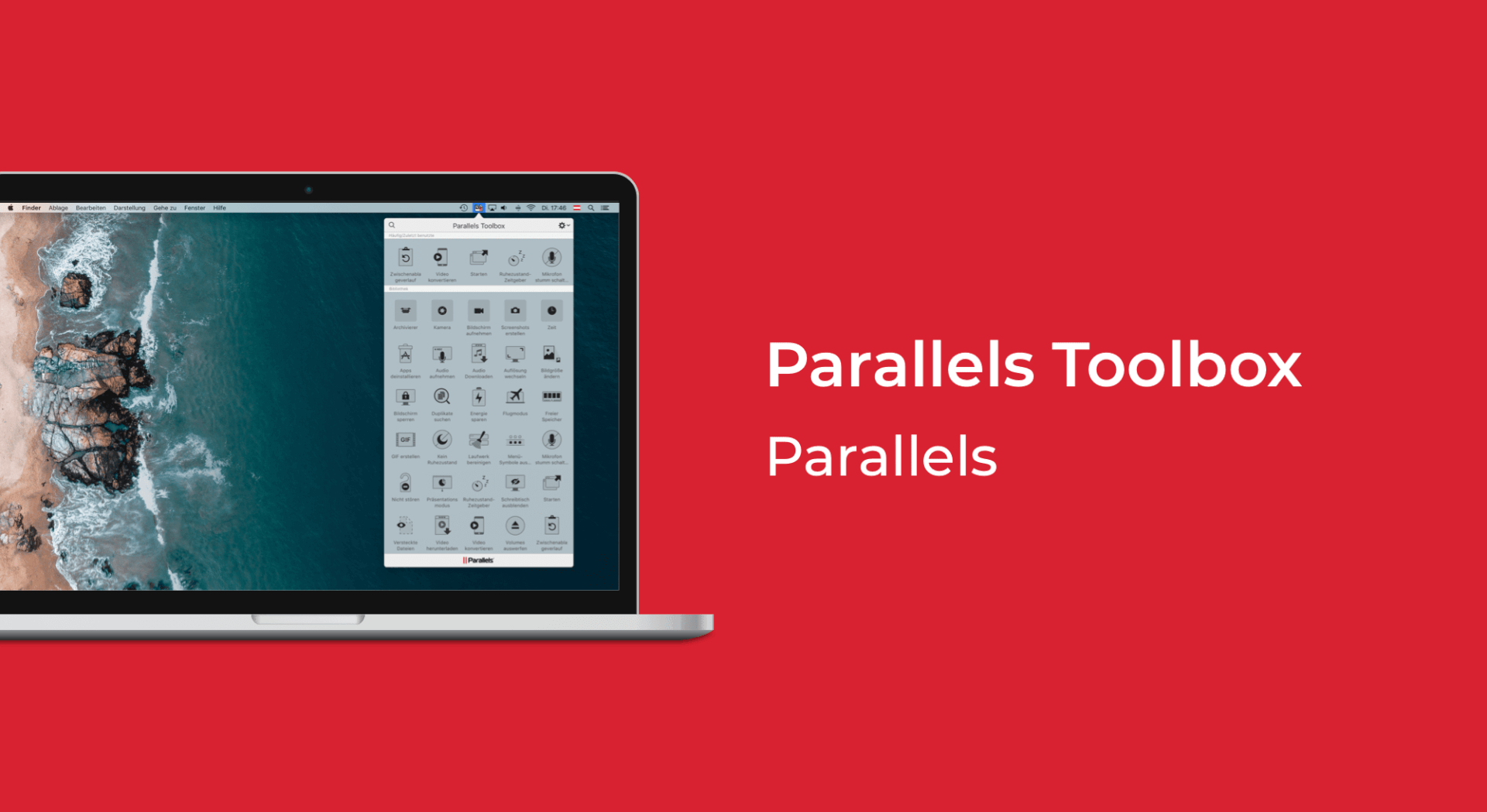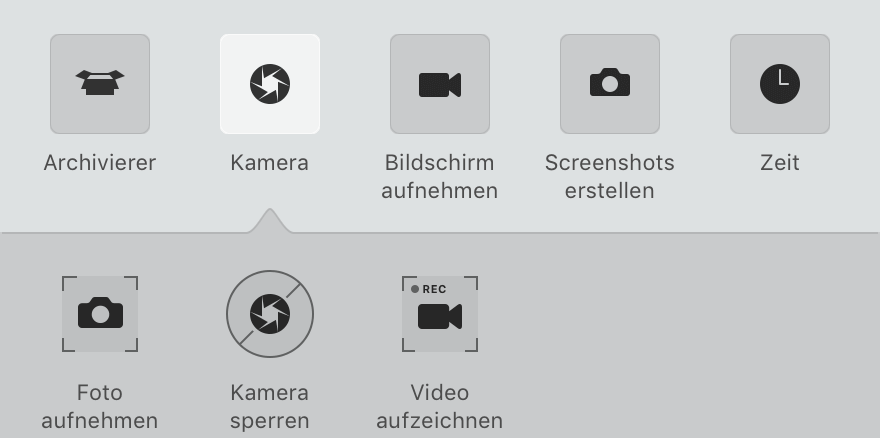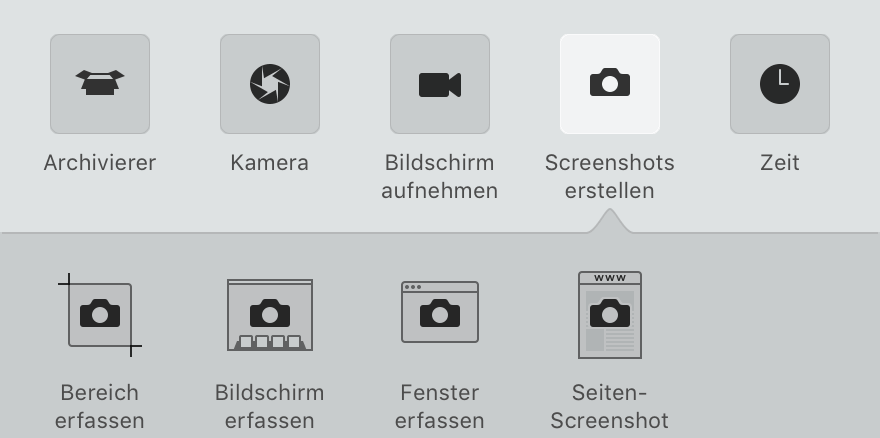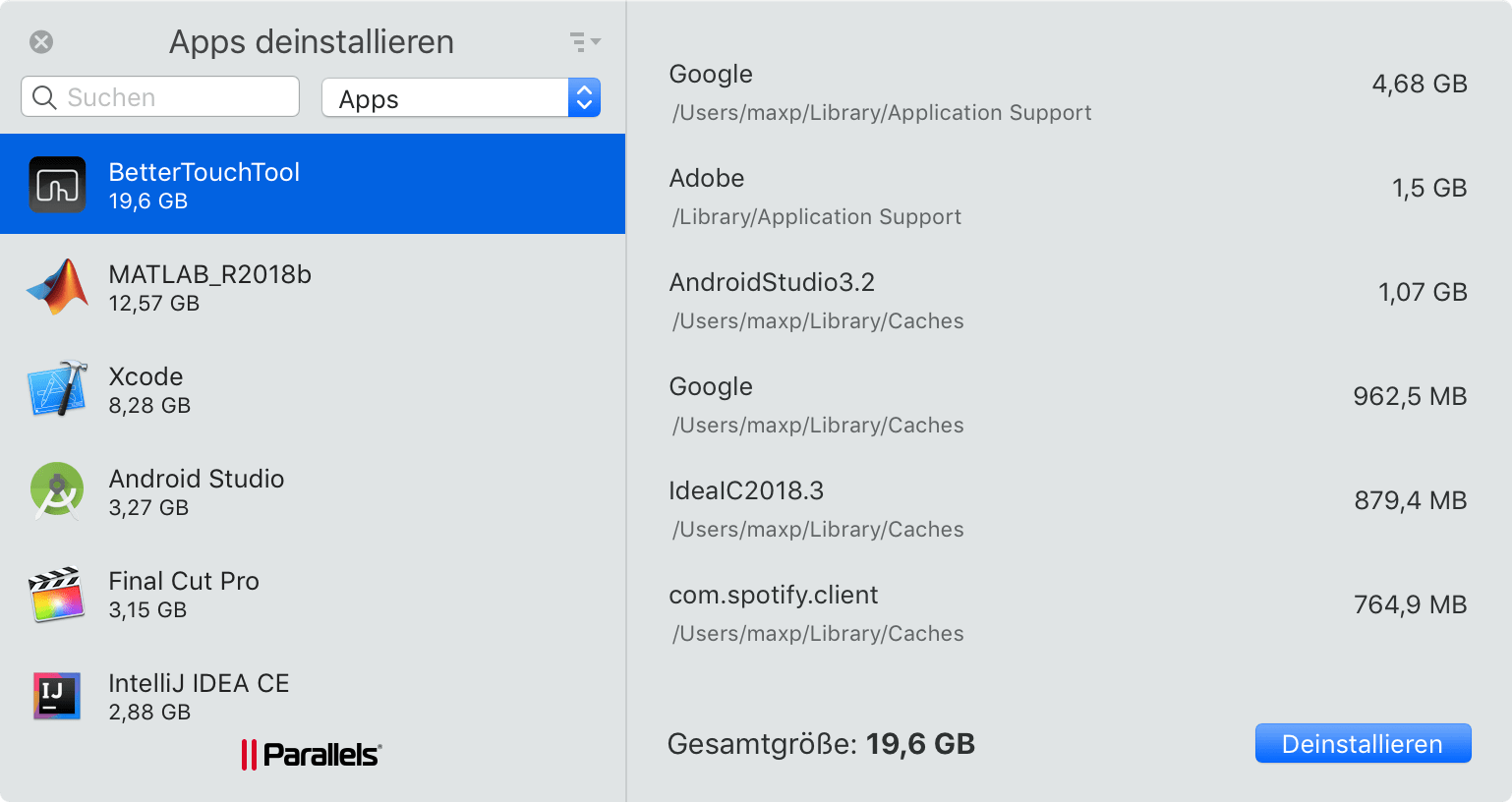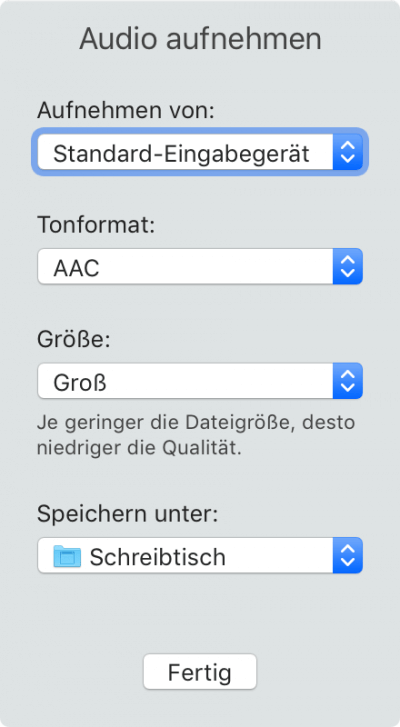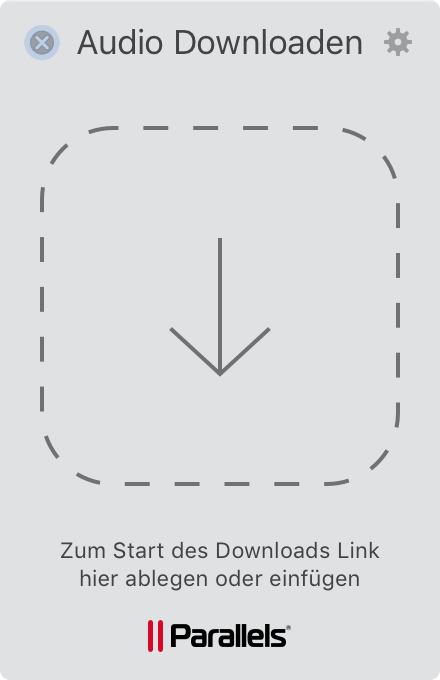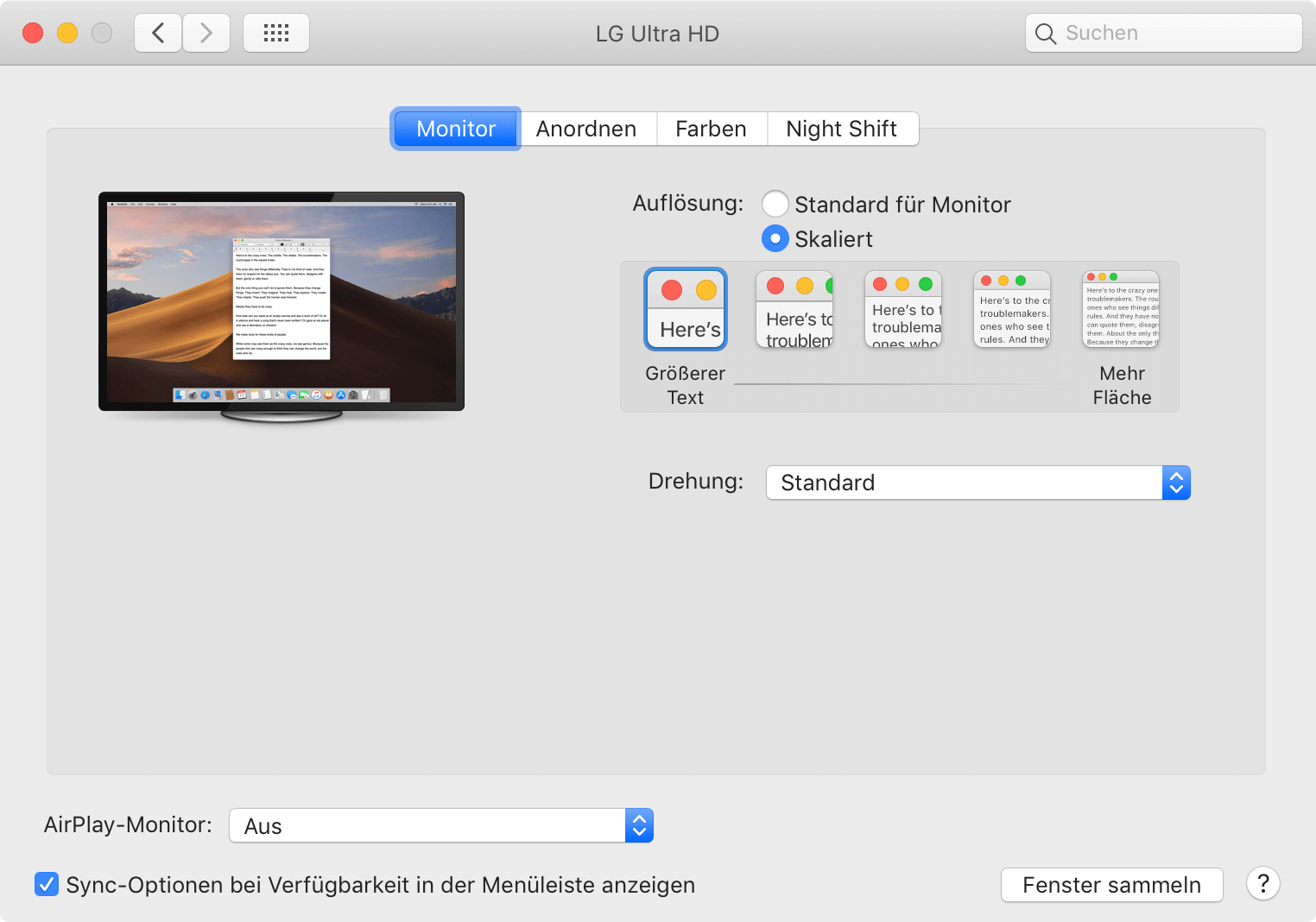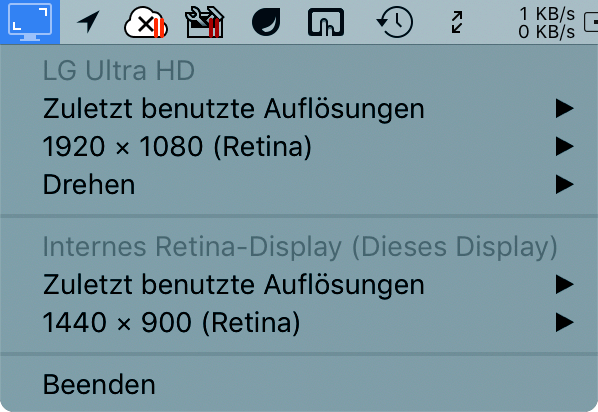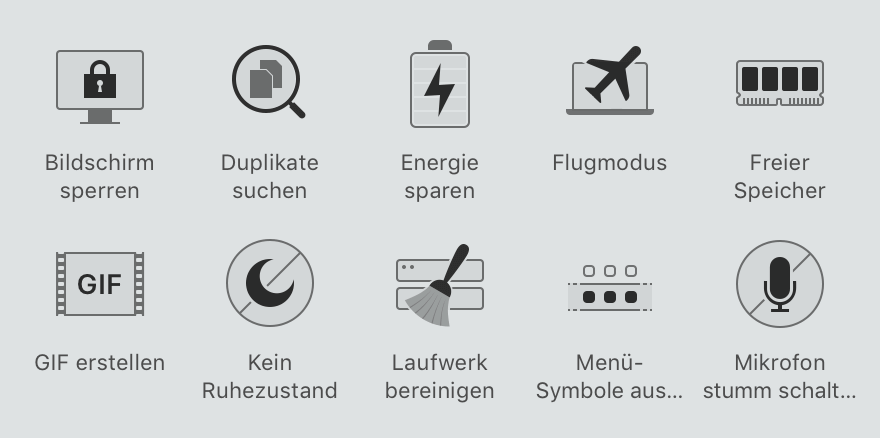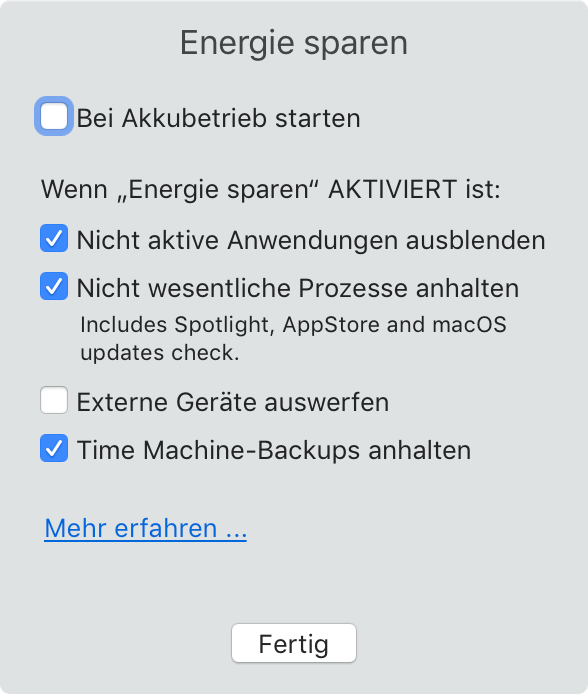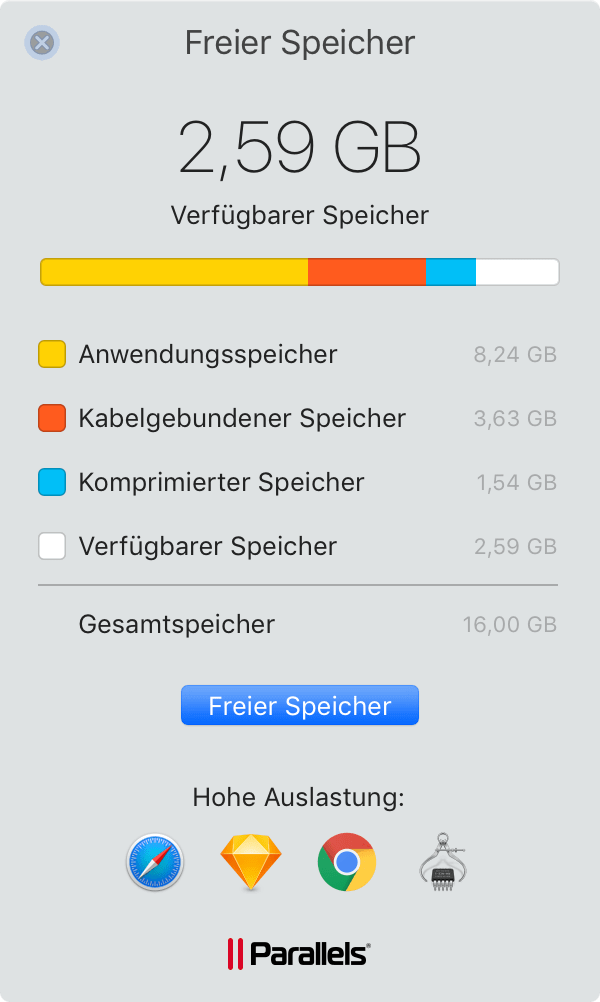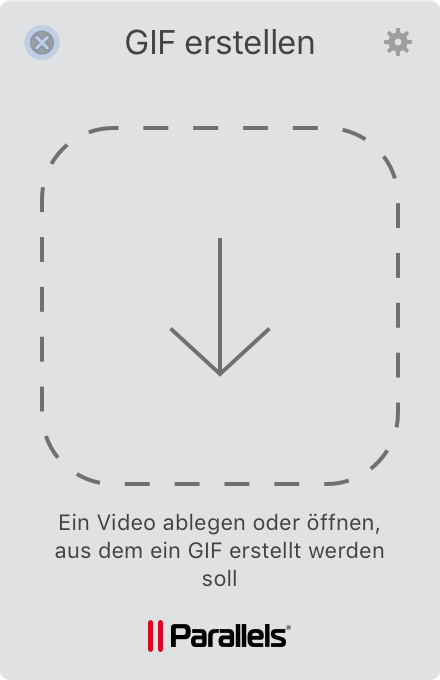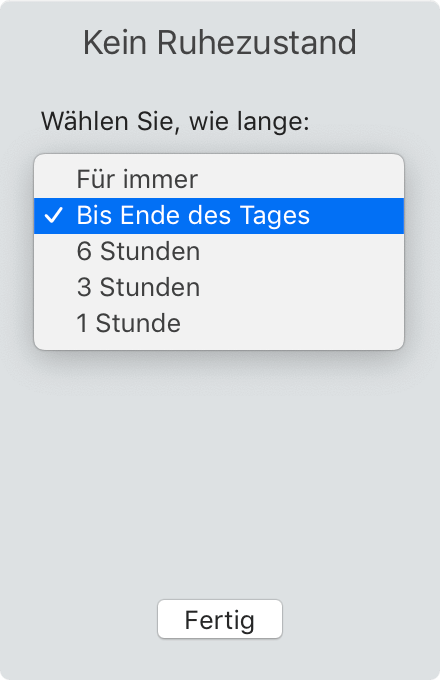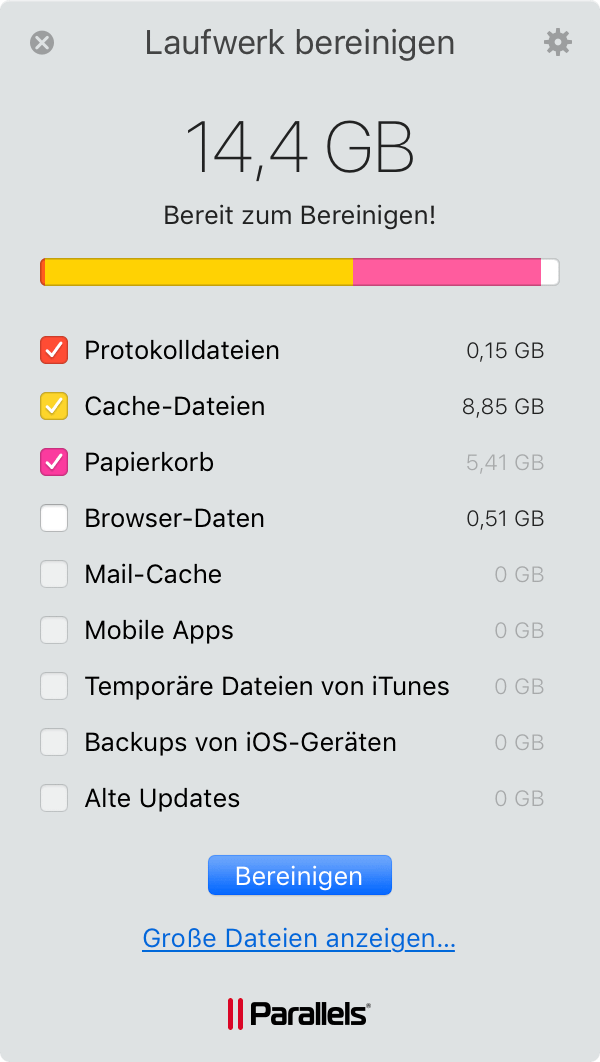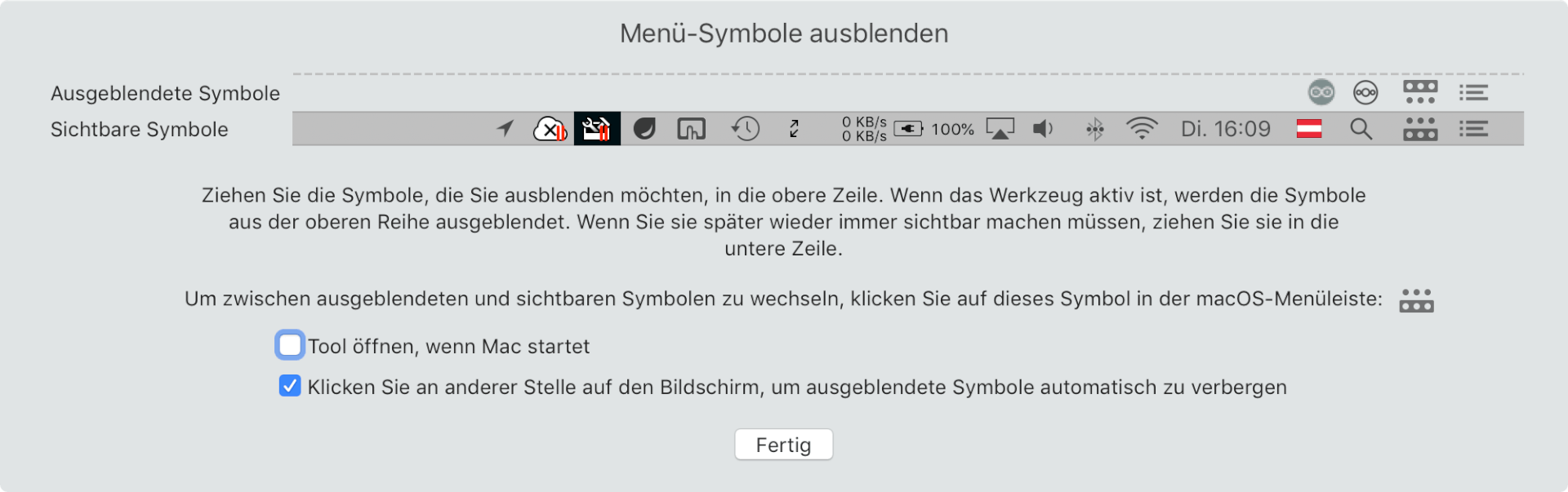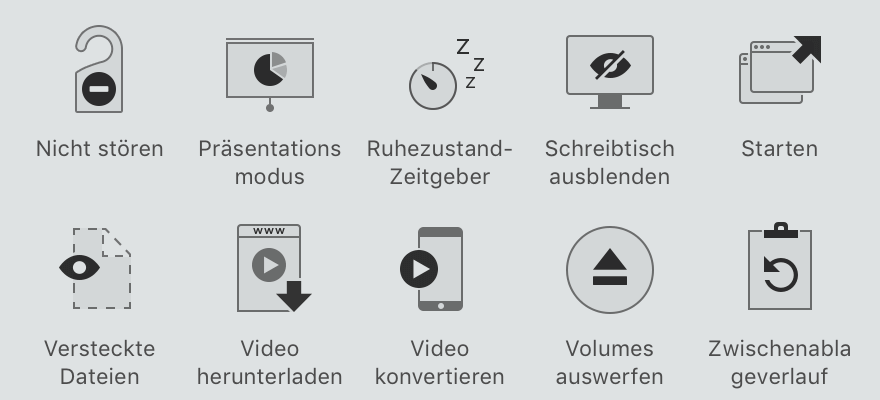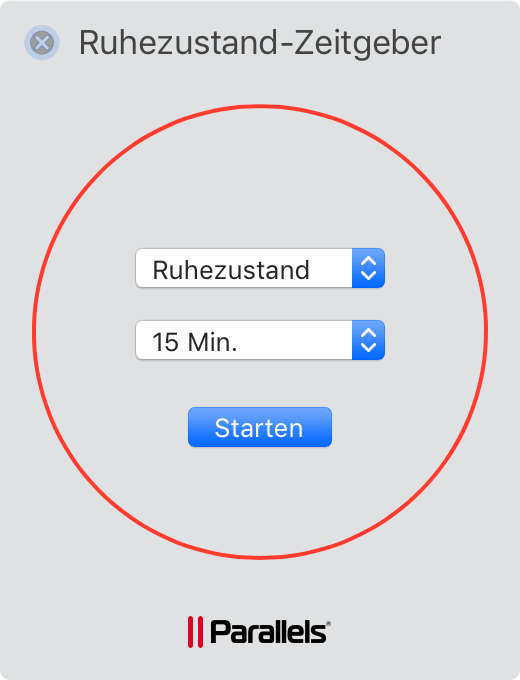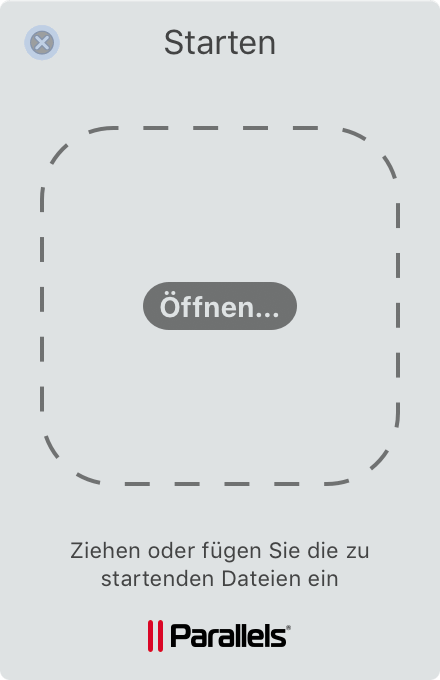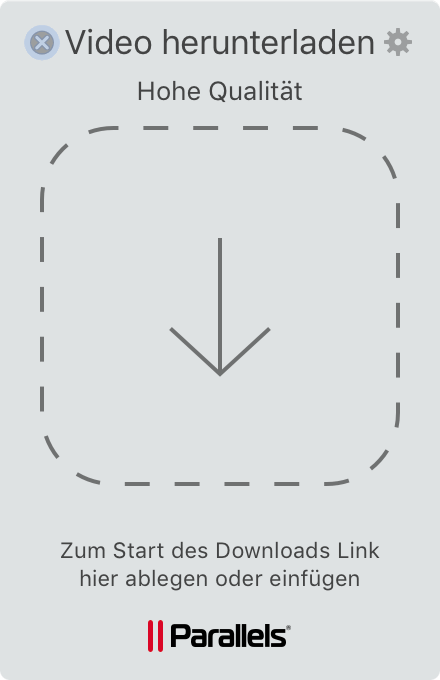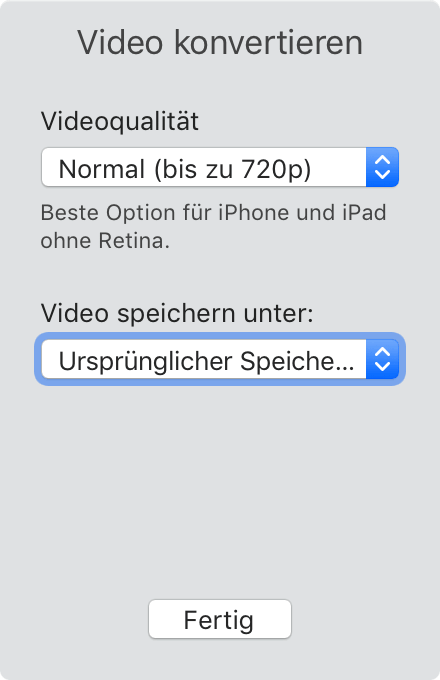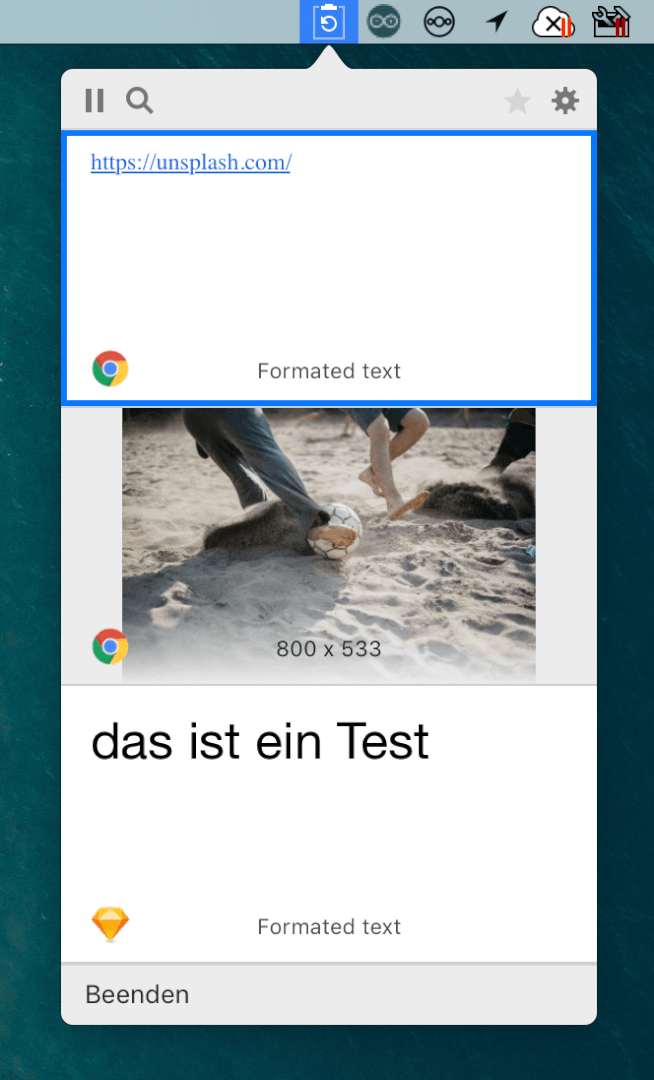Parallels Toolbox, ihre Funktionen und alle Alternativen [Mac]
Heute stellen wir euch ein kleines aber feines Tool aus dem Hause Parallels vor: die Parallels Toolbox für Windows & Mac. In den richtigen Händen ist das Programm ein wahres Schweizer Taschenmessser.
Wir haben auf der IFA von dem Parallels-Team erfahren, dass die Toolbox ein Nebenprodukt der Entwickler geworden ist. Diese haben immer mehr kleine Programme geschrieben, um Alltägliches zu vereinfachen. Schließlich ist man auf die Idee gekommen, diese Apps in eine Toolbox zu kombinieren und auch den Kunden zur Verfügung zu stellen. Leider hat das alles auch seinen Preis, bei der Toolbox ist es sogar eine jährliche Lizenz. Deswegen haben wir uns die Mühe gemacht und für jedes Tool eine kostenlose Variante gesucht. In diesem Artikel stellen wir alle Tools und eine Alternative (für Mac) vor. Da es 30 Tools sind und eine detaillierte Beschreibung den Rahmen eines Artikels sprengen würde, wird jedes Tool so knapp wie möglich beschrieben.
Die Tools & ihre Alternativen
Archivierer
Wie der Name schon sagt, handelt es sich hierbei um ein Archivierungstool, welches sowohl Dateien verpacken als auch entpacken kann. Beim Archivieren ist leider nur das ZIP Format verfügbar, dafür können die ZIP Dateien auch passwortgeschützt werden. Dies ist bei macOS standardmäßig nur über die Kommandozeile mit dem folgenden Befehl möglich:
zip -e [Archivname] [Datei]
Beim Entpacken unterstützt das Tool auch .7z und .rar Dateien. Diese können unter macOS nur mit einem weiteren Programm wie z. B. The Unarchiver entpackt werden. Wer einfach nur eine ZIP-Datei erstellen will, kann unter macOS auf jede beliebige Datei Rechtsklick → komprimieren klicken.
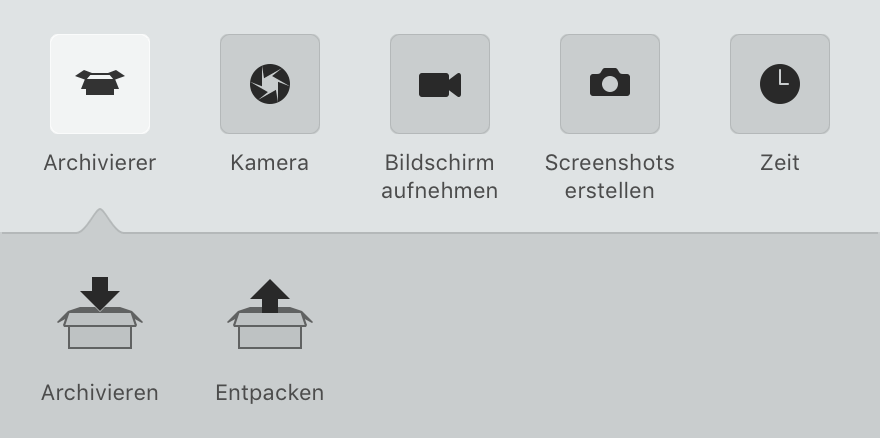
Kamera
Die Kamera-App hat in der Toolbox 3 verschiedene Funktionen:
- Foto aufnehmen
Wie der Name schon sagt, öffnet sich hier ein kleines Fenster mit der Vorschau und es kann über einen Klick ein Foto aufgenommen werden.
Zum Aufnehmen eines einfachen Fotos existiert unter macOS das Programm Photo Booth. Falls der 3-Sekunden Countdown zu lange dauern sollte, kann beim Klicken auf den Auslöser zusätzlich die ⌥ option-Taste gedrückt werden. Videoaufnahmen sind sowohl hier als auch im QuickTime-Player (unter Ablage → neue Videoaufnahme) möglich. - Kamera sperren
Hier wird wohl die einfachste und billigste Alternative ein Stück Isolierband bzw Tesastreifen sein. Alternativ gibt es manchmal auch als Werbegeschenk sogenannte Kamera-Blocker. Allerdings sind diese oft für das Macbook Pro zu hoch. sodass sich dieses nicht mehr korrekt schließen lässt. - Video aufzeichnen
Wie bereits erwähnt kann für die Videoaufnahme sowohl Photo Booth als auch QuickTime Player verwendet werden.
Bildschirm aufnehmen
Für die Videoaufnahme gibt es unter macOS mehrere eingebaute Alternativen. Seit macOS Mojave existiert der Shortcut ⌘ Command + ⇧ Shift + 5. Mit diesem lassen sich relativ einfach und intuitiv sowohl Screenshots als auch Bildschirmaufnahmen erstellen. Darüber hinaus gibt es natürlich noch den Quicktime Player, bei dem über Ablage → Neue Bildschirmaufnahme eine Videoaufnahme des Bildschirmes möglich ist.
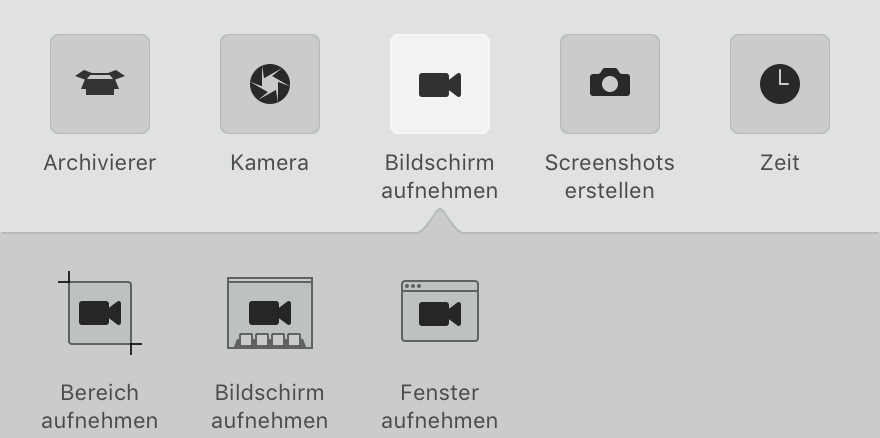
Screenshots erstellen
Wie bereits bei der Bildschirmaufnahme erwähnt, gelangt man über den Shortcut ⌘ Command + ⇧ Shift + 5 zu einem Menü, welches sowohl für die Videoaufnahme als auch für Screenshots geeignet ist. Von dort sind die drei Optionen „Bereich erfassen“, „Bildschirm erfassen“ und „Fenster erfassen“ leicht zu erreichen. (Kleiner Tipp am Rande: um den Schatten bei „Fenster erfassen“ auszulassen, genügt es, die ⌥ option-Taste zu halten.)
Die Parallels Toolbox hat aber auch noch ein weiteres Feature: „Seitenscreenshot“. Hierbei handelt es sich um eine einfache Safari-Erweiterung, die eine gesamte Webseite aufnehmen kann. Dafür gibt es in Safari, Chrome, und Firefox bereits eingebaute Alternativen, wie in diesem Artikel auf CSS-Tricks.com zu lesen ist.
Zeit
Nun kommen wir zu den kleinen Dingen, die zu den kompletten Basics zählen, aber dennoch von Siri nicht unterstützt werden: Wecker, Stoppuhr und Zeitgeber (Timer). Wer für einen Wecker keine Mac App installieren will, kann sich dieses recht langwierige und komplizierte Video ansehen. Einfacher ist es jedoch mit der gratis Wecker App Wakefy. Die Stoppuhr und der Timer lassen sich über Google Now regeln, indem man einfach nach „Stoppuhr“ oder „Timer“ sucht. Für die Weltzeit gibt es von macOS ein eingebautes Widget im Notification Center, dazu swiped man einmal von der rechten Kante des Trackpads mit zwei Fingern nach links, geht auf „Bearbeiten“ und fügt dann die Weltzeit hinzu. Siri kann wenigstens die Tage zählen und ebenfalls die Weltzeit angeben, für den Rest wird momentan nur eine Erinnerung angelegt…
Weitere Alternativen wären Menu World Time und Countdowns.
Apps Deinstallieren
Das Installieren von macOS Apps, die nicht aus dem AppStore kommen, ist äußerst unterschiedlich. Meistens muss nur die App in den „Programme“-Ordner verschoben werden, manchmal kommt aber auch der gute alte Installations-Wizard ins Spiel. Unabhängig von der Installationsart hinterlassen Programme dennoch hier und da ihre Spuren. Genau da soll das Parallels-Tool „Apps Deinstallieren“ helfen und Programme mitsamt aller ihrer Reste entfernen.
Leider hat sich bei diesem Programm jedoch ein kleiner Fehler eingeschlichen: Aus einem uns unbekannten Grund assoziiert die App alles mögliche mit dem Programm „BetterTouchTool“. Sodass bei der Deinstallation von BetterTouchTool einige Dateien gelöscht wären, die gar nicht dazugehören.
Etwas zuverlässiger war bei uns das Gratis-Programm AppCleaner, welches wir seit Jahren verwenden und noch nicht derartige Fehler hervorgerufen hat.
Audio aufnehmen
Kommen wir zu einem weiteren QuickTime Player-Feature: „Audio aufnehmen“. Auch dies ist beim QuickTime Player über Ablage → Neue Audioaufnahme möglich, allerdings bietet die Parallels Toolbox etwas mehr Funktionen, wie zum Beispiel alternative Audioformate (AAC/MP3). Wie bei vielen anderen Apps aus der Parallels Toolbox ist auch die Audioaufnahme etwas leichter und vor allem schneller erreichbar, als über die eingebaute Mac-Alternative.
Audio Downloaden
Der Audio- und Videodownloader in der Toolbox lädt einfach Videos von YouTube, Vimeo, SoundCloud und Co. herunter und konvertiert diese eventuell auch in eine MP3-Datei. Die Legalität dieses Verfahrens sei jetzt Mal dahingestellt. Alternativen gibt es im Internet wie Sand am Meer, daher lassen wir euch diesmal selbst Googlen 😉
Auflösung Wechseln
Unter macOS gibt es eine etwas sehr vereinfachte Darstellung der Skalierung. Diese geht von „Mehr Fläche“ zu „Größerer Text“. Auch hier ist es möglich durch das halten der ⌥ option-Taste beim Wechseln von „Standard für Monitor“ auf „Skaliert“ möglich, die Auflösung zu wechseln. Allerdings gibt es für die Auflösung nur eine begrenzte Anzahl an Optionen.
Das „Auflösung Wechseln“-Programm aus der Parallels Toolbox stellt hier alle Auflösungen von 640 x 480 bis 6720 x 3780 zur verfügung. Es ist aber nicht das einzige Programm für macOS, denn es gibt auch die kostenlose Alternative EasyRes, die so gut wie genau denselben Funktionsumfang aufweist.
Bildgröße ändern
Recht praktisch ist das „Bildgröße ändern“ Tool, welches das Skalieren mehrerer Bilder ohne großen Aufwand ermöglicht. Ebenfalls praktisch ist die Tatsache, dass dieselbe Funktion bereits in die Vorschau-App von macOS eingebaut ist. Es genügt einfach, eines oder mehrere Bilder zu öffnen und über Werkzeuge → Größenkorrektur… zu skalieren.
Bildschirm Sperren
Die „Bildschirm Sperren“-Funktion scheint durchaus sehr überflüssig zu sein, doch zum Glück kann man solche Tools einfach verstecken. Wieso überflüssig? Es gibt das Tastenkürzel ⌘ Command + ⌃ Control + Q, welches genau diese Aktion ausführt. Alternativ kann man den Bildschirm auch über das Apple Menü in der oberen linken Ecke sperren.
Duplikate suchen
Mit dem „Duplikate suchen“ Programm können, wie der Name bereits verrät, doppelt abgespeicherte Dateien gefunden und gelöscht werden. Das Prinzip ist nichts neues und es gibt auch einige kostenlose Varianten. Leider gibt es keine einfach Möglichkeit, die Dateien aus dem Papierkorb an ihre ursprüngliche Stelle wiederherzustellen.
Eine kostenlose Open-Source Alternative wäre hierfür zum Beispiel dupeGuru.
Energie sparen
MacBooks werden zwar für ihre besonders gute Akkuleistung hoch gepriesen, wer trotzdem noch etwas mehr Minuten/Stunden aus dem Notebook holen möchte, könnte es mit dem „Energie sparen“ Tool probieren. Dieses versteckt nicht verwendete Apps, deaktiviert die Spotlight Indizierung, pausiert Time Machine und wirft externe Laufwerke aus. Jede dieser Optionen kann in den Einstellungen von „Energie sparen“ auch deaktiviert werden.
Interessanterweise haben wir keine kostenlose Alternative für diese Funktionen gefunden, ohne sie einfach manuell durchzugehen. Nicht kostenlos, aber dafür um einiges mächtiger ist ein Programm mit dem Namen Endurance App. Dieses ist für einmalig 20 $ zu erhalten. (mehr zum Pricing der Parallels Toolbox gibt es weiter unten im Artikel.)
Flugmodus
Kommen wir zurück zu den weniger brauchbaren Funktionen der Toolbox: der Flugmodus. Was er genau macht? WLAN und Bluetooth deaktivieren. Technisch gesehen erspart diese App sogar zwei oder drei Klicks… aber das war es auch schon.
Freier Speicher
Die deutsche Übersetzung sollte wohl eher „Arbeitsspeicher bereinigen“ sein oder ähnliches. Dennoch: Das Programm „bereinigt“ den Arbeitsspeicher. Dadurch sollten Apps schneller starten können und der Mac generell etwas „frischer“ wirken. Allerdings hat das eine ähnliche Funktion wie der Aderlass im Mittelalter, denn im Arbeitsspeicher befinden sich zwischengespeicherte Dateien, die den Start von Programmen erleichtern und beschleunigen sollen. Durch das Bereinigen des Speichers werden ebendiese Dateien entfernt und müssen beim Programmstart wieder von dem langsameren Hauptspeicher geladen werden. MacOS ist ohnehin auch für das gute RAM-Management bekannt. Somit empfehlen wir für dieses Tool keine alternative, da es unserer Meinung nach an sich bereits nicht sonderlich empfehlenswert ist.
GIF erstellen
Animierte Bilder sind heutzutage vor allem im Internet recht beliebt. Wer aus einem Video ein GIF erstellen möchte, kann entweder das Tool aus der Parallels Toolbox nehmen oder einfach einen der vielen Online-Anbieter ausprobieren. Hier ist eine kleine Liste solcher Anbieter:
- https://ezgif.com/video-to-gif
- https://www.onlineconverter.com/mp4-to-gif
- https://image.online-convert.com/convert/mp4-to-gif
kein Ruhezustand
Ob eine Präsentation, Konferenz oder sonstiges: manchmal will man das Einschlafen des eigenen Macs verhindern. Hier kommt das recht praktische Tool „kein Ruhezustand“ ins Spiel, mithilfe dessen der Mac nicht in den Ruhezustand geht. In den Einstellungen lässt sich auch ein Intervall festlegen, wie lange der Mac wach bleiben soll.
Selbstverständlich gibt es auch hierfür Alternativen. Einerseits kann man den Ruhezustand einfach über Systemeinstellungen → Energie sparen deaktivieren, es geht aber auch eleganter. Mit dem Kommandozeilenbefehl caffeinate kann das Einschlafen verhindert werden. Durch caffeinate -t [Dauer in Sekunden] kann auch das Intervall festgelegt werden. Um den Mac für 6 Stunden wach zu halten, gibt man einfach folgendes ins Terminal ein:
caffeinate -t 21600
Wer sich vor dem Terminal fürchtet oder einfach mehr Optionen braucht, sollte sich das Programm Amphetamine ansehen.
Laufwerk bereinigen
Sollte der Speicher des Macs knapp werden, empfiehlt es sich, große und unbrauchbare Dateien zu löschen. Im Internet kursieren recht oft Werbungen von MacCleaner und anderen dubiosen Gratis-Bereinigern doch wir empfehlen die Sache mit etwas Hausverstand anzugehen und zuerst manuell nachzuschauen, was sich über die Monate/Jahre gesammelt hat und was gelöscht werden kann. Hierzu empfiehlt sich auch das von Apple eingebaute Tool für das Speichermanagement zu verwenden. Am einfachsten ist dieses über Spotlight (⌘ command + Leertaste) unter dem Namen „Speicherverwaltung“ zu finden.
Wie bereits erwähnt sind Cache Dateien für den schnellen Start von Apps und co. recht nützlich und teilweise auch notwendig.
Menüsymbole ausblenden
Inspiriert von der Mac App Bartender, versucht „Menüsymbole ausblenden“ die Statusleiste von macOS aufzuräumen. Die App fügt einen Button an zur Menüleiste hinzu mithilfe dessen zwischen zwei virtuellen Menüleisten gewechselt werden kann. So kann man die eine Menüleiste sauber halten und in der anderen alle weniger relevanten Programme verstecken.
Alternativen hierfür gibt es einige, unter Anderem auch Vanilla und Dozer (Dozer auf GitHub). Bartender ist kostenpflichtig, kommt dafür mit deutlich mehr Funktionen daher.
Mikrofon Stummschalten
Ähnlich wie „Kamera deaktivieren“ ist dieses Programm auch Privatsphären-orientiert. Das Mikrofon lässt sich jedoch unter macOS recht einfach über Systemeinstellungen → Ton → Eingabe stummschalten. Dafür muss lediglich die Eingangslautstärke auf Null gesetzt werden. Etwas langsamer als über die Parallels Toolbox, aber dennoch recht simpel.
nicht Stören
Die „nicht Stören“-Funktion ist unter macOS etwas versteckt, aber dennoch nicht wirklich eine eigene App wert. Hierfür muss lediglich das Notification Center geöffnet werden (Durch ein Wischen mit zwei Fingern auf dem Trackpad vom rechten Rand nach links oder durch einen Klick auf das Notification Center Icon ganz rechts in der Menüleiste) und anschließend nach oben gescrolled werden. Dort verstecken sich die Optionen für Night Shift und nicht Stören.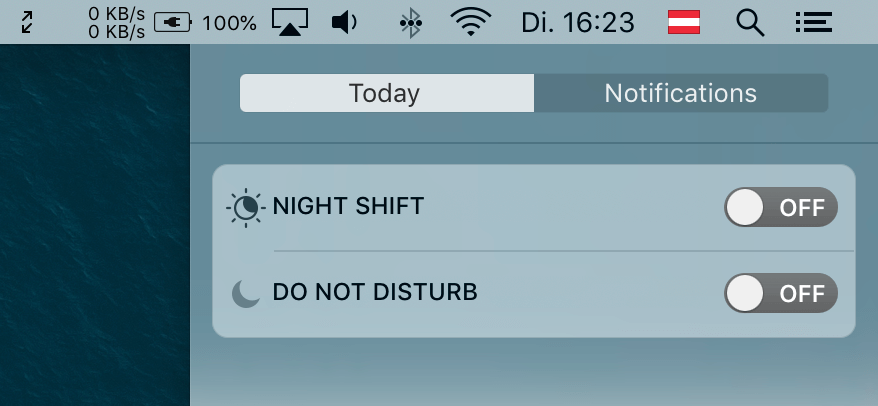
Präsentationsmodus
Der Präsentationsmodus in der Parallels Toolbox aktiviert nicht stören, versteckt die Icons auf dem Desktop und verhindert den Ruhezustand unter macOS. Zusätzlich wird man beim Anschließen eines neuen Monitors/Projektors gefragt, ob der Präsentationsmodus aktiviert werden soll – nice!
Wer all dies manuell machen will, kann mit den bereits erwähnten Methoden nicht stören aktivieren und den Ruhezustand deaktivieren. Für das verstecken der Desktop Icons gibt es einerseits seit macOS Mojave Stacks, welche die Dateien nach ihrer Art in Stapel sortieren und andererseits auch einen Terminal-Befehl zum wirklichen Verstecken aller Icons. Die genaue Prozedur wird in einem Artikel von Beebom beschrieben. Prinzipiell handelt es sich aber um folgenden Befehl:
defaults write com.apple.finder CreateDesktop false
und anschließend zum Neustarten des Finders muss dieser Befehl ausgeführt werden:
killall Finder
um den Desktop wiederherzustellen wird folgender Befehl gebraucht:
defaults write com.apple.finder CreateDesktop true
und anschließend wieder:
killall Finder
Natürlich gibt es für sowas wiederum Apps wie zum Beispiel HiddenMe.
Ruhezustandzeitgeber
Das „Ruhezustandzeitgeber“-Tool versetzt den Mac nach einer bestimmten Zeit in den Ruhezustand.
Mit einem kleinen Kommandozeilenbefehl kommt man zu demselben Ergebnis:
caffeinate -t [Zeit in Sekunden]; osascript -e 'tell application "System Events" to sleep'
Dieses kann über Automator auch als App gespeichert werden.
Schreibtisch ausblenden
Die „Schreibtisch ausblenden“-App ist im Prinzip nur ein Teil des Präsentationsmodus‘ und lässt sich wie bereits beschrieben über das Terminal oder mittels HiddenMe ermöglichen.
Starten
Das „Starten“ Programm startet ausgewählte Programme bzw. öffnet es ausgewählte Dateien. Die Sinnhaftigkeit eines solches Programmes bleibt uns offen. Eventuell könnte es recht praktisch sein, wenn man täglich bestimmte Programme gleichzeitig starten will. Um diese Funktion nachzubauen, erstellt man am einfachsten ein Automator Workflow, welches die gewünschten Programme starten soll.
versteckte Dateien (anzeigen)
Hier wird wieder ein Tastenkürzel als Programm verkauft. Wer unter macOS versteckte Dateien (=Dateien deren Name mit einem Punkt „.“ beginnt) sehen will, kann einfach im Finder ⌘ Command + ⇧ Shift + . drücken.
Video herunterladen
Interessanterweise nennt Parallels das eine Programm „Audio Downloaden“ und das andere „Video herunterladen“ – da war sich wohl jemand bei der Übersetzung nicht ganz einig. Das Video herunterladen Tool funktioniert recht zuverlässig, allerdings relativ langsam im Vergleich zu anderen online Alternativen.
Video konvertieren
Leider fällt die „Video konvertieren“ App der Parallels Toolbox etwas mager aus, denn es fehlt an Optionen. Die App konvertiert jedes Video in eine MP4 Datei mit entweder 720p oder 1080p. Mehr Einstellungen gibt es nicht. Wer mehr Funktionen braucht, sollte unbedingt die Open-Source Alternative Hanbrake probieren.
Volumes auswerfen
Für dieses Tool muss man ziemlich Viel Zeit mit Netzwerklaufwerken, Festplatten und Festplattenimages verbringen und noch dazu diese alle gleichzeitig auswerfen wollen. Ein ziemlich seltenes Szenario, deswegen ersparen wir uns ausnahmsweise die Suche nach Alternativen und lassen euch diese Diskussion auf Stackexchange als Startpunkt für Recherche.
Zwischenablageverlauf
An letzter Stelle kommt ein Tool namens „Zwischenablageverlauf“. Dieses speichert die zuletzt kopierten Inhalte innerhalb eines definierten Zeitintervalls und stellt sie in der Menüleiste zur Verfügung.
Auch ein Zwischenablagemanager ist nichts neues und kommt in vielen verschiedenen Variationen. Eine Open-Source Variante wäre Jump Cut, des Weiteren ist die Funktion auch in BetterTouchTool (kostenpflichtig) eingebaut.
Fazit: Praktisch aber nicht unbedingt einzigartig
Einige der 30 Tools aus der Parallels Toolbox sind recht praktisch und ersparen die Suche nach Online-Lösungen. Allerdings befinden sich unter Anderem recht viele überflüssige Tools, die sich mit einfachen Tastenkürzeln oder eingebauten Tools ersetzen lassen. Auch innerhalb der Tools gibt es einige „Duplikate“. So ist zum Beispiel der Präsentationsmodus im Prinzip eine Kombination aus „nicht stören“, „Schreibtisch ausblenden“ und „kein Ruhezustand“.
Hinzu kommt der Preis von 20 € pro Jahr, welcher durch die Tatsache, dass es für jedes Tool eine gratis Alternative gibt, etwas hoch erscheint. Ein besonders positiver Aspekt ist, dass die Toolbox sowohl für Windows als auch für macOS verfügbar ist. Wer also mittels Parallels oder anderen Methoden sowohl Windows als auch macOS nutzt, hat mit der Toolbox eine recht große Zahl an besonders leicht zu bedienenden, praktischen Tools.
Wir können die Parallels Toolbox all jenen empfehlen, die in dieser Auflistung das eine oder andere brauchbare Tool gesehen haben und für die manuellen Alternativen keine Zeit und/oder Lust haben bzw. sowohl für Windows als auch für macOS dieselben Tools verwenden wollen.
8.9Score9Funktion9.5Bedienung8.5Design9Umfang8.5Editor's Choice